Como administrador del sitio de WordPress, no tiene más remedio que adherirse a la regla número uno para la administración exitosa del sitio web; cree siempre copias de seguridad periódicas de los datos de su sitio. Esta regla nunca debe tomarse como una consideración sino como un mandato.
[ También te puede interesar:Cómo hacer una copia de seguridad de la base de datos de WordPress a través de MySQL ]
Con Internet extendiendo su web diariamente para volver a conectar y reconfigurar todo el mundo en una sola unidad, nunca puede estar realmente seguro del estado de su sitio de WordPress mientras está en línea.
Sin embargo, si realiza copias de seguridad de los datos de su sitio de WordPress con regularidad, tiene garantizados los siguientes beneficios excepcionales:
- Acceso rápido a los archivos del usuario y del sistema.
- Los cortes de energía inesperados no comprometerán el estado de sus archivos y datos.
- Un sistema a prueba de fallas contra ataques de virus que podrían afectar la integridad de sus archivos y datos.
- Las fallas del servidor y del disco duro de la computadora no detendrán las operaciones de su sitio.
- Tiene un plan B contra las fallas del sistema operativo.
Copia de seguridad de la base de datos de WordPress usando phpMyAdmin
El phpMyAdmin site es una interfaz ideal que facilita las tareas de administración de bases de datos MySQL/MariaDB. Con él, no tiene que preocuparse por escribir largas consultas SQL en una interfaz de línea de comandos para hacer cualquier cosa. Solo necesita interactuar con las pestañas y los botones de la GUI.
El primer paso es iniciar sesión en su phpMyAdmin interfaz web. La sintaxis de URL apropiada para usar es:
http://domain_name_or_ip_address/phpmyadmin
Dado que estoy en un entorno localhost, mi URL a phpMyAdmin será algo como lo siguiente:
http://localhost/phpmyadmin
Utilice sus credenciales de usuario de la base de datos MySQL/MariaDB para iniciar sesión en el servidor. Es una buena práctica del administrador de la base de datos no usar sus credenciales de usuario root de MySQL/MariaDB para acceder a phpMyAdmin. interfaz. Puede crear un usuario alternativo con los mismos privilegios de base de datos que el usuario raíz haciendo referencia a las siguientes secuencias de comandos.
$ mysql -u root -p MariaDB ([none])> CREATE USER 'linuxshelltips_star'@'localhost' IDENTIFIED BY 'Pa55word'; MariaDB ([none])> GRANT ALL PRIVILEGES ON *.* TO 'linuxshelltips_star'@'localhost' WITH GRANT OPTION;
Ahora inicie sesión en su panel de phpMyAdmin.
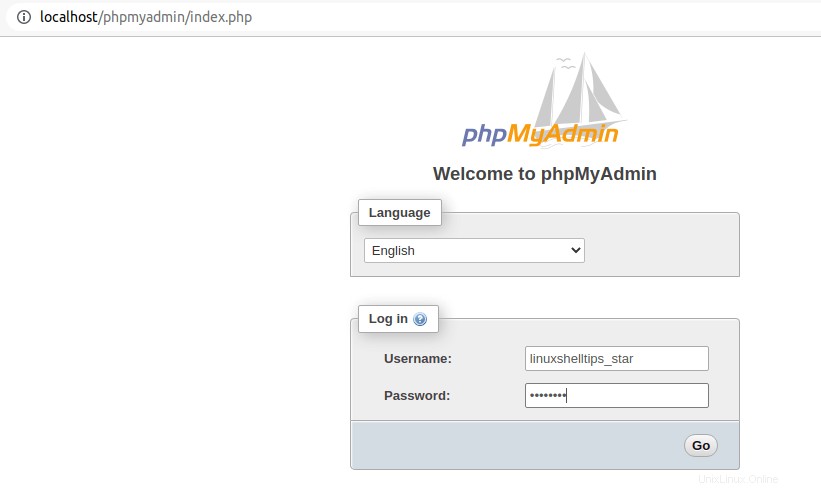
La interfaz resultante debería parecerse a la siguiente captura de pantalla.
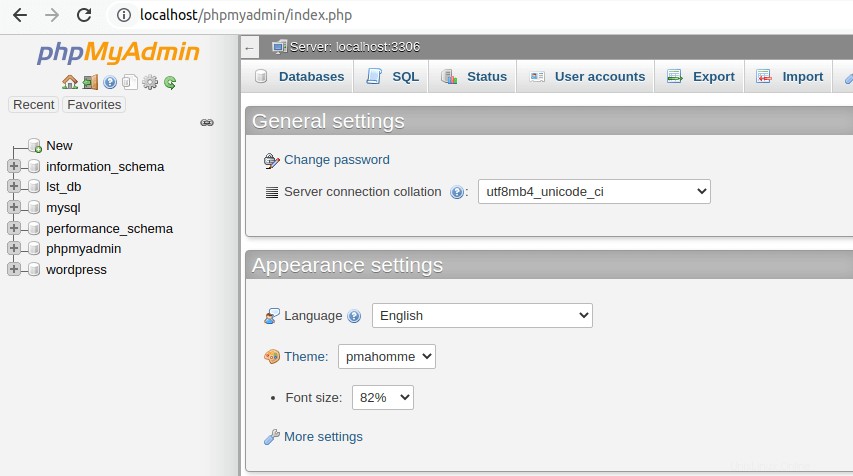
En el lado izquierdo de la ventana de phpMyAdmin, debería ver varias bases de datos enumeradas. Rastree el asociado con su sitio de WordPress y haga clic en él.
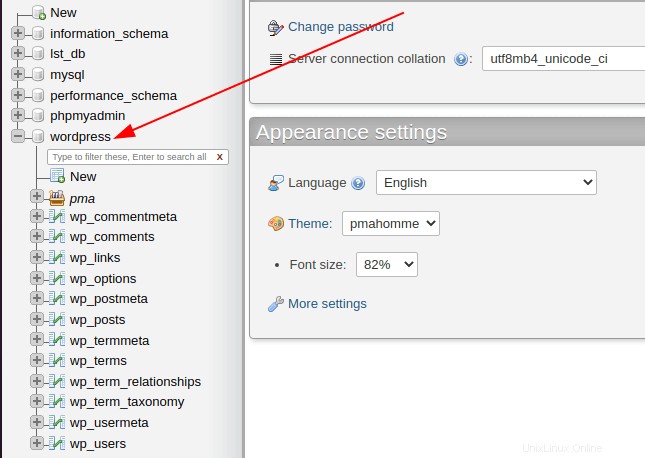
Debería obtener una representación visual de todas las tablas de la base de datos asociadas con su sitio de WordPress. WordPress usa el prefijo “wp_” para nombrar sus tablas de base de datos.
El siguiente paso es rastrear la Exportación pestaña en su panel de phpMyAdmin.
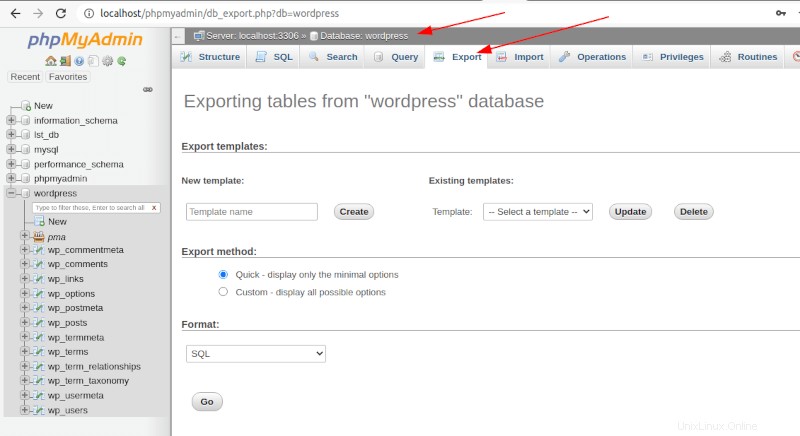
A partir de aquí, vamos a considerar dos enfoques para crear una copia de la base de datos de un sitio.
Opción 1:copia de seguridad de la base de datos de WordPress mediante el método de exportación rápida
Este método de copia de seguridad de la base de datos es ideal para las personas que desean crear una copia de toda su base de datos de WordPress. Después de seleccionar su método de exportación; en este caso, SQL, pulsa [Ir] para crear una copia de la base de datos de su sitio de WordPress.
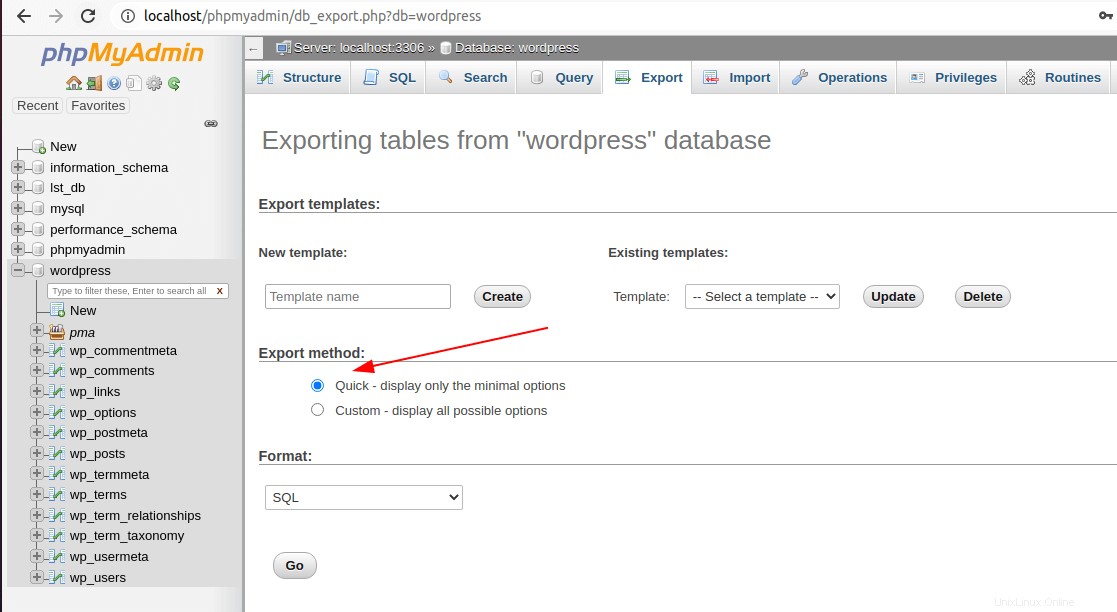
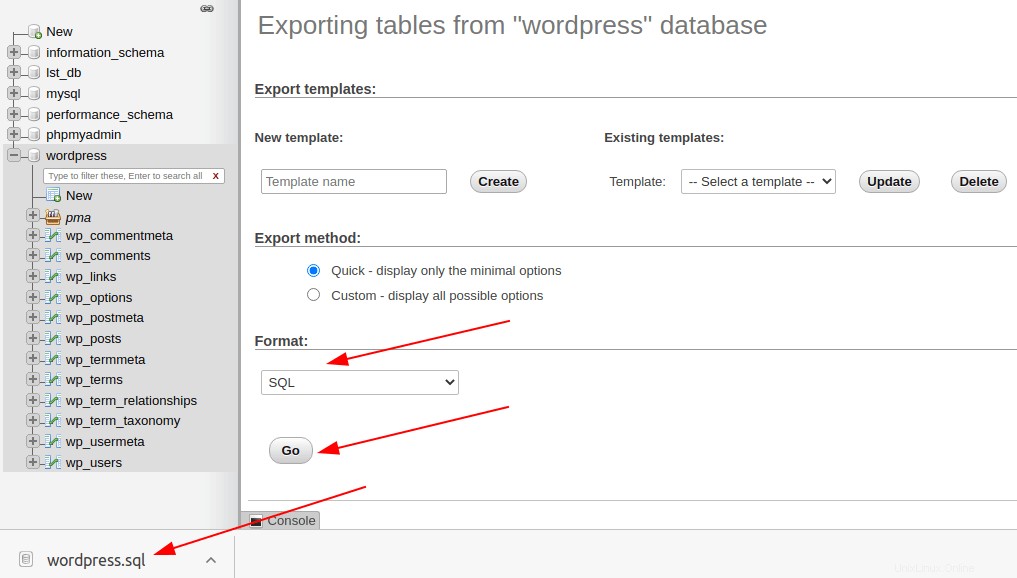
La copia del archivo de su base de datos se descargará en su máquina.
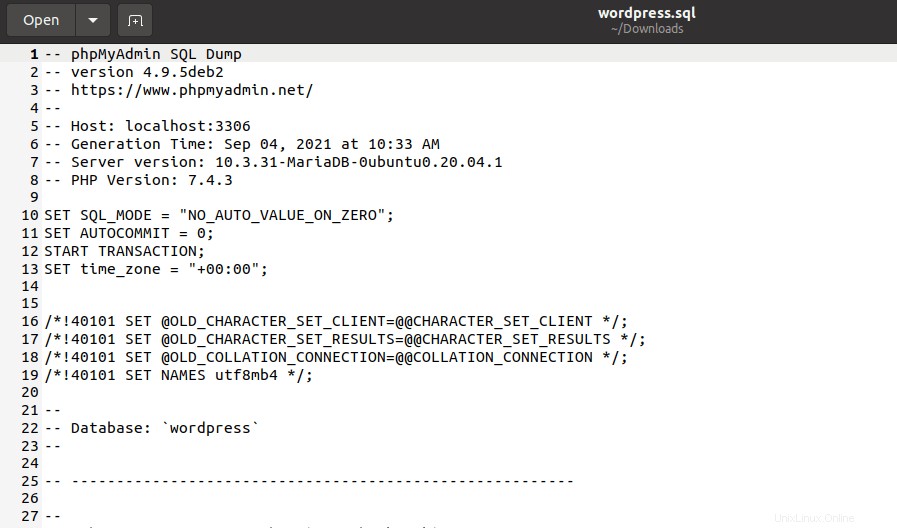
Desde aquí, puede crear una estructura de directorios que acomodará todos los archivos de copia de seguridad de la base de datos que exportará a través de phpMyAdmin.
Opción 2:copia de seguridad de las tablas de WordPress mediante el método de exportación personalizado
Vaya con este método de exportación de base de datos si no necesita hacer una copia de seguridad de todos los datos del sitio de WordPress. En este caso, solo necesita la copia de datos de algunas tablas de base de datos cruciales. Por ejemplo, para crear una copia de la base de datos relacionada con wp_comments , wp_posts y wp_users tablas de la base de datos de WordPress, implementaría esta acción según la siguiente captura de pantalla.
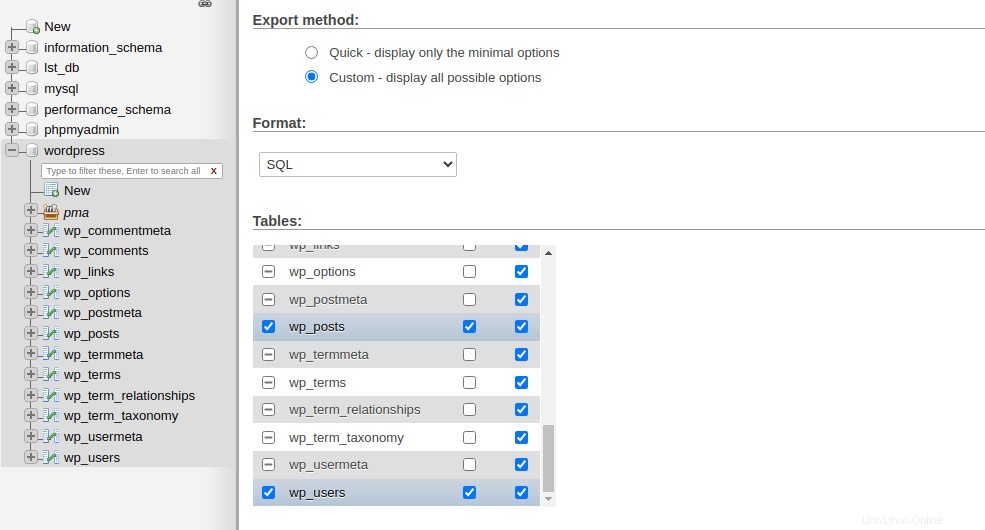
Luego, desplácese hacia abajo y presione [Ir] botón.
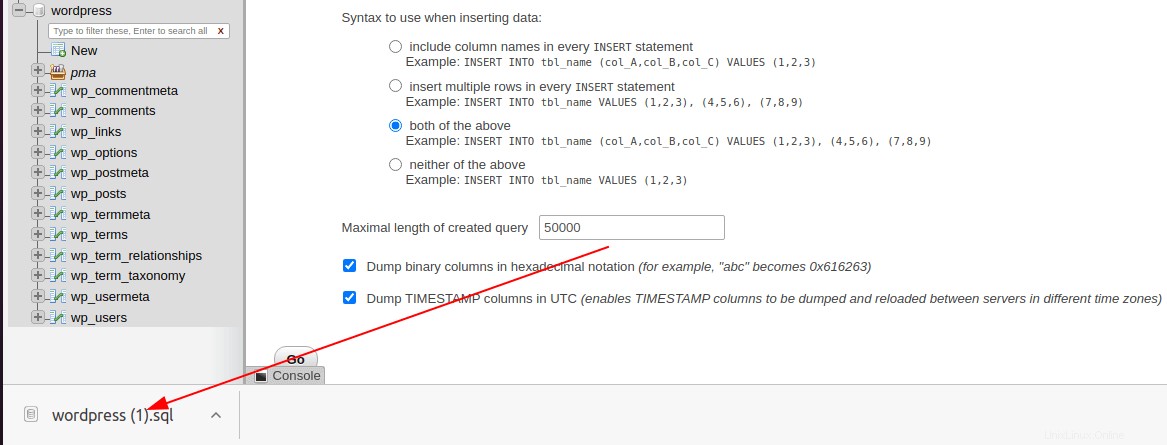
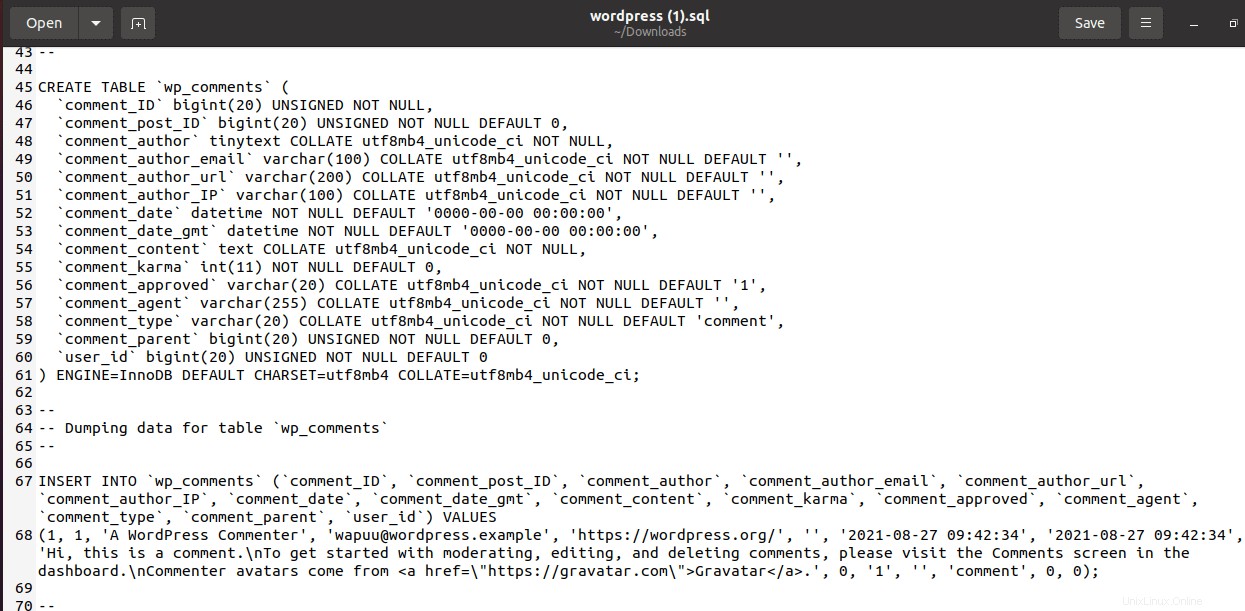
Nunca se debe subestimar la importancia de una copia de seguridad regular de la base de datos con respecto a su sitio de WordPress. Esta rutina promueve el fácil acceso a los datos, la seguridad de los datos y la integridad de los datos. Es el plan B perfecto para el peor de los casos.